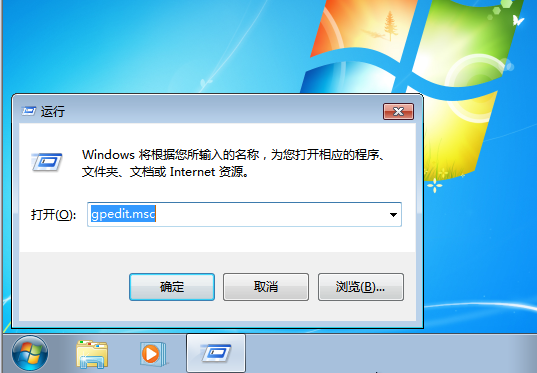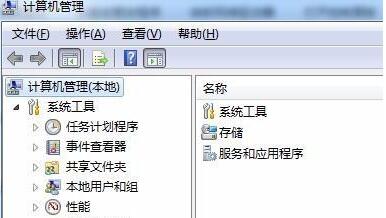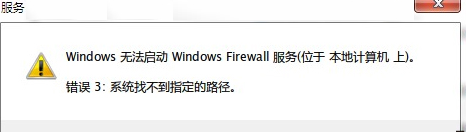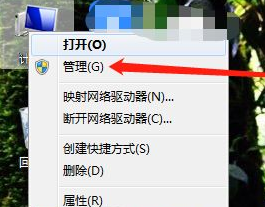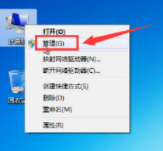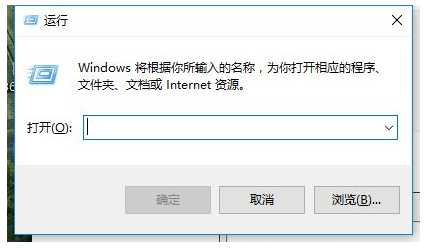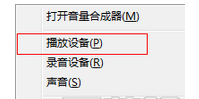系统之家一键重装系统 > 电脑故障百科 >
windows7怎么禁用网络 windows7怎么禁用网络方法介绍
- 作者:重装大师
- 时间:2022-11-29 09:40:22
windows7怎么禁用网络呢,当用户使用电脑的时候一般是要有网络才能使用的开心,但是有的情况下用户不得不禁用一些网络,那么要怎么才能禁用这个网络呢,下面就是windows7怎么禁用网络方法介绍的内容,用户们如果遇到了此问题的话就通过设置的方法进行禁用网络,这个方法十分的简单。
windows7怎么禁用网络
1、打开系统中的桌面,在最右下角我们可以看到一个红圈所示的电脑标识,双击打开。
2、打开后我们可以选择【打开网络和共享中心】。
3、进入这个页面后,我们在左边找到【更改适配器设置】这项,双击进入。

4、我们可以看到最左边有一个【本地连接】的电脑图标,我们再次双击。
![]()
5、进入这个小窗口我们可以在最下面找到【禁用】,点击一下。

6、这时我们会发现我们的网络被禁用了,同样如果开始再次双击这个灰色的电脑即可。